So beheben Sie „Eine neuere Version von OneDrive ist installiert"
Dieser Artikel hilft Ihnen beim Beheben der Fehlermeldung „Eine neuere Version von Microsoft OneDrive ist installiert".

Deinstallieren Sie OneDrive
Führen Sie die folgenden Schritte aus, um OneDrive zu deinstallieren:
Hinweis: Sie verlieren keine Dateien oder Daten, wenn Sie OneDrive auf Ihrem Computer deaktivieren, deinstallieren oder die Verknüpfung aufheben. Sie können jederzeit auf Ihre Dateien zugreifen, indem Sie sich online bei Ihrem OneDrive-Konto anmelden.
Drücken Sie die Windows-Taste
 + R , um ein Ausführungsfenster zu öffnen.
+ R , um ein Ausführungsfenster zu öffnen. Geben Sie appwiz.cpl ein und klicken Sie auf OK .
Suchen Sie Microsoft OneDrive in der Liste und klicken Sie mit der rechten Maustaste, um es zu deinstallieren.
Wenn diese Methode nicht erfolgreich ist, gehen Sie folgendermaßen vor:
Hinweis: Bevor Sie die Registrierung bearbeiten, empfehlen wir Ihnen, eine Sicherungskopie Ihrer Registrierung zu erstellen. Wenn ein Problem auftritt, können Sie die Registrierung in ihrem vorherigen Zustand wiederherstellen. Erfahren Sie mehr darüber , wie Sie die Registrierung in Windows sichern und wiederherstellen .
Drücken Sie die Windows-Taste
 + R , um ein Ausführungsfenster zu öffnen.
+ R , um ein Ausführungsfenster zu öffnen. Geben Sie regedit ein und klicken Sie auf OK .
Fügen Sie diesen Pfad in die Navigationsleiste oben im Registrierungseditor ein:
Computer\HKEY_CURRENT_USER\Software\Microsoft\OneDriveKlicken Sie mit der rechten Maustaste auf den OneDrive -Ordner und wählen Sie Löschen aus.
Aktualisieren Sie auf die neueste Version von OneDrive
OneDrive und Windows werden häufig aktualisiert, und wenn Sie Ihren PC auf dem neuesten Stand halten, können Sie Synchronisierungsprobleme lösen.
Laden Sie die neuesten Windows-Updates herunter , um OneDrive optimal zu nutzen. Windows 10 aktiviert OneDrive Files On Demand, was bei der Lösung von Synchronisierungsproblemen helfen kann. Erfahren Sie mehr über OneDrive-Dateien bei Bedarf .
Laden Sie die neueste Version von OneDrive herunter und installieren Sie sie.
Hinweis: Weitere Informationen zur neuesten Version finden Sie in den Versionshinweisen .
Auswählen
 Um das Startmenü zu öffnen, suchen Sie nach OneDrive und öffnen Sie dann die OneDrive-Desktop-App .
Um das Startmenü zu öffnen, suchen Sie nach OneDrive und öffnen Sie dann die OneDrive-Desktop-App . Wenn das OneDrive-Setup startet, geben Sie die E-Mail-Adresse Ihres Microsoft-Kontos ein und wählen Sie dann Anmelden aus , um Ihr Konto einzurichten.
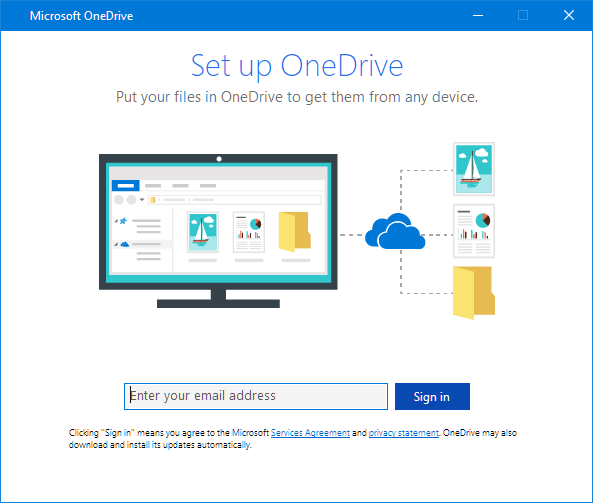
Personalisieren Sie Ihr OneDrive
OneDrive Files On-Demand hilft Ihnen, auf alle Ihre Dateien in OneDrive zuzugreifen, ohne sie alle herunterladen und Speicherplatz auf Ihrem Gerät verwenden zu müssen. Erfahren Sie mehr über OneDrive-Dateien bei Bedarf .
Hinweis: Sie verlieren keine Dateien oder Daten, wenn Sie OneDrive auf Ihrem Computer deaktivieren, deinstallieren oder die Verknüpfung aufheben. Sie können jederzeit auf Ihre Dateien zugreifen, indem Sie sich online bei Ihrem OneDrive-Konto anmelden.
Sie können auch weniger Dateien herunterladen oder synchronisieren, indem Sie auswählen, welche OneDrive-Ordner mit Ihrem Computer synchronisiert werden sollen . Wenn Sie sich vor dem Zurücksetzen entschieden haben, nur einige Ordner zu synchronisieren, müssen Sie dies erneut tun, sobald die Synchronisierung abgeschlossen ist.
Hinweis: Sie müssen diesen Schritt für Ihr persönliches OneDrive und OneDrive für den Arbeitsplatz oder die Schule/Universität ausführen.
Mehr erfahren
Benötigen Sie weitere Hilfe?
| Kontaktieren Sie Support Um technischen Support zu erhalten, gehen Sie zu Contact Microsoft Support , geben Sie Ihr Problem ein und wählen Sie Get Help . Wenn Sie weiterhin Hilfe benötigen, wählen Sie „ Support kontaktieren", um zur besten Support-Option weitergeleitet zu werden. | |
| Admins |


No comments:
Post a Comment